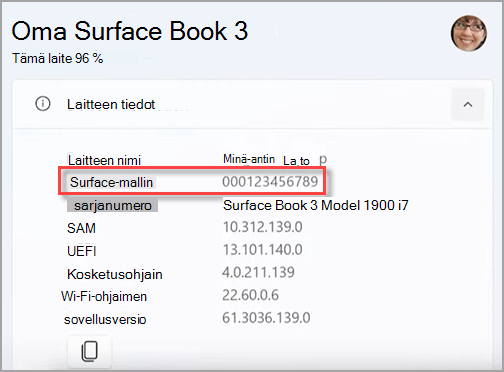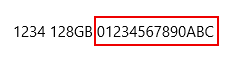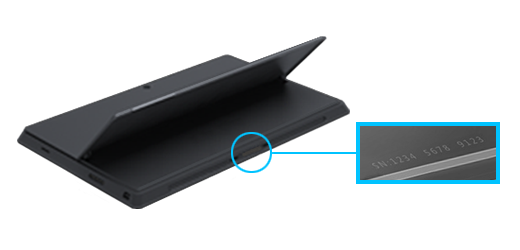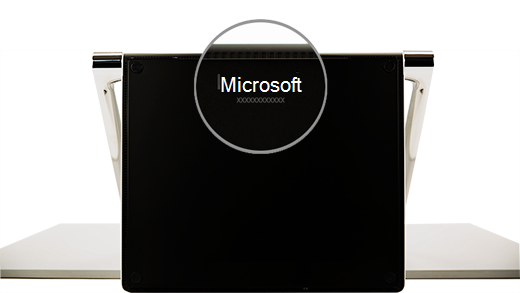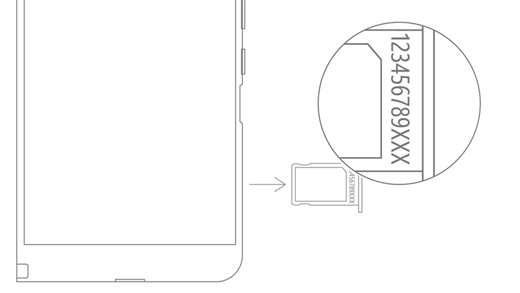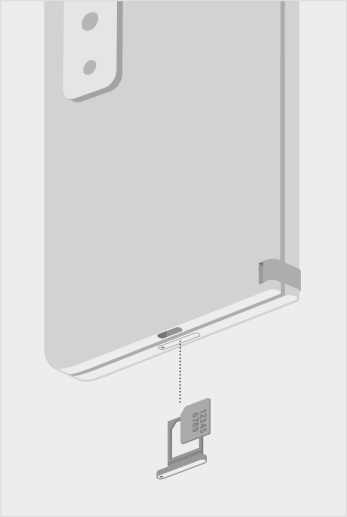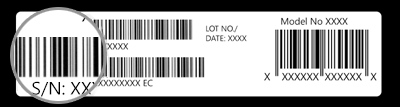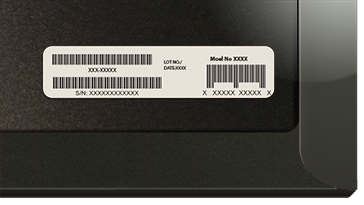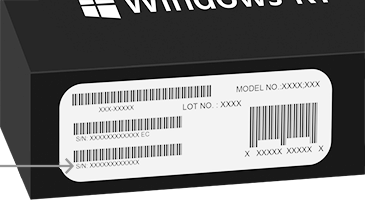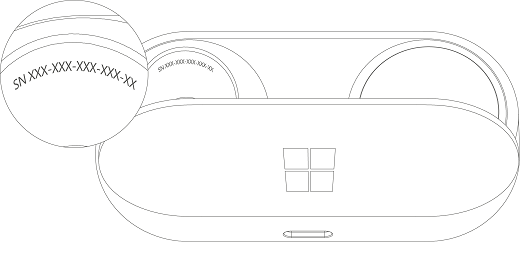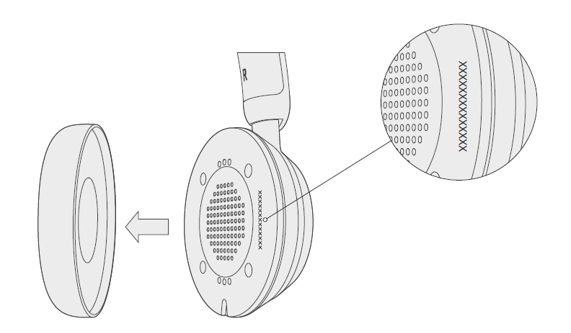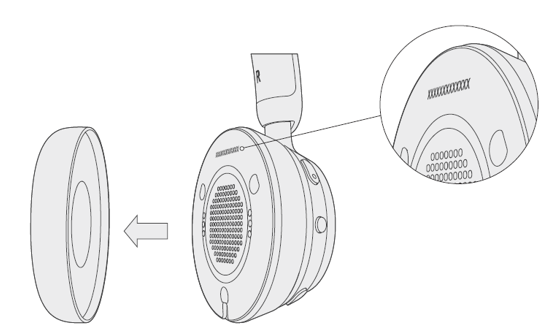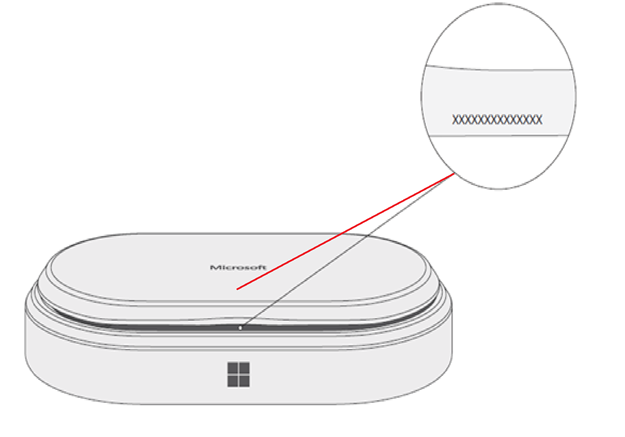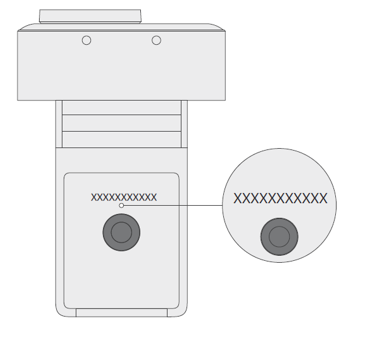Surface-laitteen ja -lisälaitteiden tai Microsoft-lisälaitteiden sarjanumeron etsiminen
Käytetään kohteeseen
Surface-laitteen, Surface-lisälaitteiden tai muiden Microsoft-lisälaitteiden sarjanumeron voi paikantaa monella tavalla. Sarjanumero on yleensä:
-
12-numeroinen numerokoodi tai
-
14-merkkinen aakkosnumeerinen koodi (ei välilyöntejä tai katkoviivoja)
Jos haluat lisätietoja sarjanumeron etsimisestä, valitse jokin alla olevista välilehdistä.
Surfacen rekisteröintiin tai huoltoon tarvitaan tuotteen sarjanumero. Mutta ensin on hyvä tietää, mikä Surface-malli sinulla on.
Löydät Surfacen sarjanumeron:
Sarjanumeron etsiminen Surface-sovelluksesta
Voit helpoimmin tarkistaa sarjanumeron Surface-sovelluksesta. Se näyttää Surface-laitteen ja kunkin Surface-lisälaitteen sarjanumeron.
-
Valitse Aloitus , kirjoita surface ja valitse sitten sovellus tulosluettelosta.Avaa Surface-sovellus
Huomautus: Jos et näe Surface-sovellusta hakutuloksissa, sinun on ehkä ladattava Surface-sovellus Microsoft Storesta.
-
Laajenna Laitteen tiedot ja katso Sarjanumero-kohdan vieressä olevaa arvoa.
Sarjanumeron etsiminen Windowsin asetuksista
Laitteissa, joissa on Windows 11 tai Windows 10, voit etsiä sarjanumeron asetuksista:
-
Napsauta hiiren kakkospainikkeella (tai paina pitkään) aloituspainiketta ja valitse sitten Asetukset > Järjestelmä > Tietoja .
-
Etsi tältä sivulta Windows-määritykset ja etsi sarjanumero.
Sarjanumeron etsiminen laitteesta
Katso sarjanumeroa Surface-laitteen takaa tai pohjasta. Se näkyy usein mallin ja tallennustilan tietojen rinnalla. Jos näkyvissä on useita merkkiryhmiä, sarjanumero on yleensä viimeinen ryhmä.
Esimerkki:
|
Jos sinulla on tämä Surface |
Etsi se tästä |
|
Surface Laptop, mikä tahansa Surface Laptop Goja Surface Laptop SE |
Katso näppäimistön alta saranan läheltä.
|
|
Mikä tahansa Surface Laptop Studio |
Siirry kannettavan tietokoneen tilaan ja kierrä näytön yläosaa varovasti 180 astetta taaksepäin. Sarjanumero näkyy näytön takaosassa lähellä keskikohtaa.
|
|
Mikä tahansa Surface Pro malli, mikä tahansa Surface Go -malli, Surface 2, Surface 3 ja Surface RT |
Avaa jalusta ja etsi sen alustan lähellä oleva numerosarja.
|
|
Kaikki Surface Book -mallit (näytössä) |
Katso leikepöydän alareunasta kohtaa, johon se kiinnittyy näppäimistöön (lähimpänä vasemmalla olevaa magneettia). Sinun on irrotettava näyttö näppäimistöstä. Huomautus: Tämä on sama sarjanumero, joka näkyy Surface-sovelluksessa tai järjestelmäasetuksissa.
|
|
Mikä tahansa Surface Book (näppäimistön alaosa) |
Katso näppäimistön alareunasta.
|
|
Kaikki Surface Studio -mallit |
Aseta Surface Studio näyttö alaspäin ja katso alustan pohjaa.
|
|
Surface Duo (SIM-kortin kelkassa) |
Työnnä SIM-kortin poistotyökalu pieneen oikealla sivulla olevaan reikään ja paina sitä kevyesti SIM-kortin kelkan poistamiseksi. Vedä SIM-kelkka ulos ja etsi sarjanumero sen sisäpuolelta.
Huomautus: Jos puskuri on kiinnitettynä, SIM-korttikelkka ei ehkä tule kokonaan ulos. Jos näin tapahtuu, työnnä SIM-kortin poistotyökalu uudelleen SIM-korttikelkan aukkoon, kallista sitten työkalua kevyesti ja vedä kelkka kokonaan ulos. Voit ehkä saada otteen SIM-kelkan pidemmästä päästä kynsilläsi. |
|
Surface Duo 2 (SIM-kortin kelkassa) |
Kun Surface Duo 2 on suljettuna ja kolmoislinssi takakamera ylöspäin, aseta SIM-kortin poistotyökalu vasemman näytön alaosassa olevaan pieneen reikään ja poista SIM-kortin kelkka painamalla sitä varovasti. Vedä SIM-kelkka ulos ja etsi sarjanumero sen sisäpuolelta.
|
Sarjanumeron etsiminen Surface UEFI:ssa
Sarjanumero löytyy Surface UEFI:n tietokoneen tiedot -osasta. Lisätietoja on ohjeaiheessa Surface UEFI:n käyttäminen.
Sarjanumeron etsiminen Laitteen huolto & korjaus -sivulla
Siirry kohtaan Laitteen huolto ja korjaus ja kirjaudu sisään Microsoft-tililläsi nähdäksesi tiliisi rekisteröidyt laitteet.
Sarjanumeron etsiminen pakkauksesta
Jos sinulla on Surfacen alkuperäinen pakkaus jäljellä, sarjanumero löytyy viivakooditarrasta.
Surface-lisälaitteiden sarjanumeron etsiminen
Etsi sarjanumero Surface-sovelluksesta. Tee näin:
-
Valitse Aloitus , etsi Surface ja valitse sitten sovellus tulosluettelosta.Avaa Surface-sovellus
Huomautus: Jos et näe Surface-sovellusta hakutuloksissa, sinun on ehkä ladattava Surface-sovellus Microsoft Storesta.
-
Valitse Surface Pro 12-tuumainen näppäimistö tai Surface Pro Flex-näppäimistö > laitteen tiedot. Sarjanumero löytyy sieltä.
Surface Type Cover- tai Surface Pro Signature Keyboard -näppäimistön sarjanumeron etsiminen
|
|
Löydät Surface Pro-näppäimistön (tai Type Coverin) sarjanumeron lähellä sen selkärangan vasenta puolta tai keskikohtaa (Surfaceen kiinnittynettä aluetta). Sarjanumero on merkkijono, joka näyttää suunnilleen tältä:XXXXXXXXXXXXXX |
Sarjanumeron etsiminen pakkauksesta
Jos sinulla on edelleen alkuperäinen pakkaus, löydät sarjanumeron viivakooditarrasta:
|
|
Jos ostit Type Cover- tai Surface Pro Signature Keyboard -näppäimistön erikseen, sarjanumeron viivakooditarra on sen pakkauksessa. |
|
|
Jos ostit Surfacen, joka oli yhdistetty Type Cover- tai Signature Keyboard -näppäimistöön, sarjanumero on ruudun viivakooditarrassa surfacen sarjanumeron kanssa. |
Etsi kynän sarjanumero Surface-sovelluksesta. Tee näin:
-
Valitse Aloitus , etsi Surface ja valitse sitten sovellus tulosluettelosta.Avaa Surface-sovellus
Huomautus: Jos et näe Surface-sovellusta hakutuloksissa, sinun on ehkä ladattava Surface-sovellus Microsoft Storesta.
-
Valitse Surface Slim Pen 2, Surface Slim -kynä tai Surface-kynä > laitteen tiedot. Sarjanumero löytyy sieltä.
Etsi sarjanumero Surface-sovelluksesta. Tee näin:
-
Valitse Aloitus , etsi Surface ja valitse sitten sovellus tulosluettelosta.Avaa Surface-sovellus
Huomautus: Jos et näe Surface-sovellusta hakutuloksissa, sinun on ehkä ladattava Surface-sovellus Microsoft Storesta.
-
Valitse Surface USB4 ‑telakka, Microsoft Surface Thunderbolt 4 -telakka™ tai Surface-telakka 2> laitteen tiedot. Sarjanumero löytyy sieltä.
Surface Dock -telakan sarjanumeron selvittäminen
|
|
Löydät Surfacen-telakan sarjanumeron avaamalla jalustan ja etsimällä laitteen alla olevan 12 numeron sarjan. Sarjanumero näyttää seuraavalta: XXXXXXXXXXXXXX. |
Sarjanumeron etsiminen pakkauksesta
|
|
Jos sinulla on surface-telakan alkuperäinen pakkaus, sarjanumero löytyy viivakooditarrasta. |
Etsi Surface Headphones- tai Surface Earbuds -kuulokkeiden sarjanumero.
Sarjanumeron etsiminen Surface-sovelluksesta
Voit etsiä Surface Headphones- tai Surface Earbuds -kuulokkeiden sarjanumeron Surface-sovelluksesta seuraavasti:
-
Windows 10/11 -tietokoneella: Valitse Aloitus ja valitse sitten sovellusluettelosta Surface. Valitse Surface Headphones tai Surface Earbuds > Laitteen tiedot. Sarjanumero löytyy sieltä.
-
iOS-laitteessa tai Android-laitteessa: Avaa Surface-sovellus ja valitse sitten Tili > Surface Headphones- tai Surface Earbuds -kuulokkeet > Laitteen tiedot. Sarjanumero on Tiedot-osassa .
Surface Headphones -kuulokkeiden sarjanumeron etsiminen
Jotta voit etsiä Surface Headphones -kuulokkeiden sarjanumeron, sinun pitää poistaa laitteen oikea korvatyyny.
Poista korvatyyny seuraavasti:
-
Kierrä Surface Headphones -kuulokkeiden oikeaa korvatyynyä itseäsi kohti – sinun pitäisi nähdä korvatyynyn sisään.
-
Pitele tiukasti oikeaa korvatyynyä ja käännä sitä vastapäivään. Nosta korvatyynyä irrottaaksesi sen kuulokkeista.
-
12-numeroinen sarjanumero on kuulokkeiden pohjassa. Kirjoita sarjanumero muistiin ennen korvatyynyn asettamista takaisin.
Aseta korvatyyny takaisin paikalleen seuraavasti:
-
Aseta korvatyynyn kierteet kuulokkeiden kierteisiin. Korvatyynyn pitää koskettaa kuulokkeiden kantaa joka puolelta.
-
Korvatyynyn sisäpuoli itseesi päin käännä sitä myötäpäivään kiinnittääksesi korvatyynyn kuulokkeen kantaan.
Etsi Surface Earbuds -kuulokkeiden sarjanumero latauskotelosta.
-
Avaa latauskotelo ja poista oikea kuuloke.
-
Käännä latauskotelo ympäri. Kahdentoista merkin sarjanumero näkyy oikean korvakuulokkeen lokerossa.
Huomautukset:
-
Jos sinulla on Surface Earbudsin alkuperäinen pakkaus jäljellä, sarjanumero löytyy myös viivakooditarrasta.
-
Lisätietoja nappikuulokkeiden määrittämisestä Surface-sovelluksessa on ohjeaiheessa Surface Earbuds -kuulokkeiden määrittäminen.
-
Lisätietoja nappikuulokkeiden asetusten muuttamisesta on ohjeaiheessa Surface Earbuds -kuulokkeiden asetusten hallinta.
Aiheeseen liittyvät artikkelit
Jos haluat rekisteröidä Microsoft-lisälaitteen tai käyttää itsepalveluasetuksia tai ylläpitovaihtoehtoja, sinun on löydettävä sen sarjanumero.
Hiiri ja näppäimistö
Huomautus: Lisätietoja Microsoftin suunnittelemista lisälaitteista on ohjeaiheessa Microsoftin suunnittelemien lisälaitteiden tuen saaminen kirjaimilla
Sarjanumeron etsiminen Microsoft Mouse and Keyboard Center -sovelluksella
Microsoftin Mouse and Keyboard Center ‑sovelluksesta voit katsoa Microsoft-lisälaitteiden sarjanumerot. Avaa sovellus ja valitse Tuki > Laitteen tiedot.
Sarjanumeron etsiminen pakkauksesta
Jos sinulla on hiiren tai näppäimistön alkuperäinen pakkaus tallessa, sarjanumero löytyy viivakooditarrasta.
Sarjanumeron etsiminen lisälaitteesta
Jos hiiri tai näppäimistö on:
-
USB-laite, löydät sarjanumeron painettuna näppäimistön tai hiiren pohjasta.
-
Langaton tai Bluetooth-laite, löydät sarjanumeron paristolokerosta.
Microsoft Modern PC -lisälaitteet
Sarjanumeron etsiminen Microsoft Accessory Center -sovelluksella
Microsoft-lisävarustekeskus-sovellus tukee Microsoft Audio Dock, Microsoft Presenter+, Microsoft Modern USB-C Headset -kuulokemikrofonia, Microsoft Modern Wireless Headset -kuulokemikrofonia, Microsoft Modern USB Headset -kuulokemikrofonia, Microsoft Modern USB-C Speaker ja Microsoft Modern Webcam.
Avaa sovellus, valitse lisälaite ja valitse sitten Laitteen tiedot.
Sarjanumeron etsiminen pakkauksesta
Jos sinulla on edelleen Microsoft Modern PC -lisälaitteen alkuperäinen pakkaus, löydät sarjanumeron viivakooditarrasta.
Sarjanumeron etsiminen lisälaitteesta
14-aakkosnumeerinen sarjanumero on Microsoft Audio Dock alareunassa.
Jos haluat etsiä sarjanumeron Microsoft Modern USB -kuulokemikrofonista, sinun on poistettava oikea korvatyyny laitteesta.
Poista korvatyyny seuraavasti:
-
Pidä kuulokemikrofonin pohjaa yhdessä kädessä.
-
Poista pehmustettu korvatyyny vetämällä se varovasti toisella kädellä ulos korvaosasta.
-
14-aakkosnumeerinen sarjanumero on kuulokemikrofonin pohjassa. Kirjoita sarjanumero muistiin ennen korvatyynyn asettamista takaisin paikalleen.
Aseta korvatyyny takaisin paikalleen seuraavasti:
-
Pidä kuulokemikrofonin pohjaa yhdessä kädessä.
-
Ota toisella kädellä korvatyyny, jonka poistit, ja sovita se korvakuppiin.
Jos haluat etsiä sarjanumeron Microsoft Modern USB-C -kuulokemikrofonista, sinun on poistettava oikea korvatyyny laitteesta.
Poista korvatyyny seuraavasti:
-
Pidä kuulokemikrofonin pohjaa yhdessä kädessä.
-
Poista pehmustettu korvatyyny vetämällä se varovasti toisella kädellä ulos korvaosasta.
-
14-aakkosnumeerinen sarjanumero on kuulokemikrofonin pohjassa. Kirjoita sarjanumero muistiin ennen korvatyynyn asettamista takaisin paikalleen.
Aseta korvatyyny takaisin paikalleen seuraavasti:
-
Pidä kuulokemikrofonin pohjaa yhdessä kädessä.
-
Ota toisella kädellä korvatyyny, jonka poistit, ja sovita se korvakuppiin.
Jos haluat etsiä sarjanumeron langattomasta Microsoft Modern USB -kuulokemikrofonista, sinun on poistettava oikea korvan korvatyyny laitteesta.
Poista korvatyyny seuraavasti:
-
Pidä kuulokemikrofonin pohjaa yhdessä kädessä.
-
Poista pehmustettu korvatyyny vetämällä sitä varovasti toisella kädellä poispäin korvakupista.
-
14-aakkosnumeerinen sarjanumero on kuulokemikrofonin pohjassa. Kirjoita sarjanumero muistiin ennen pehmusteen asettamista takaisin paikalleen.
Aseta korvatyyny takaisin paikalleen seuraavasti:
-
Pidä kuulokemikrofonin pohjaa yhdessä kädessä.
-
Ota toisella kädellä korvatyyny, jonka poistit, ja sovita se korvakuppiin.
14-aakkosnumeerinen sarjanumero on Microsoft Modern USB-C -kaiuttimen pohjassa.
14-aakkosnumeerinen sarjanumero on Microsoft Modern -verkkokameran etuosassa kameran yläpuolella.